Linux环境:VMware下windows虚拟机与linux主机进行文件共享的方法
Posted guohongwei
tags:
篇首语:本文由小常识网(cha138.com)小编为大家整理,主要介绍了Linux环境:VMware下windows虚拟机与linux主机进行文件共享的方法相关的知识,希望对你有一定的参考价值。
操作主要分两大步骤:
一、是对主机进行配置;
二、是在虚拟机上直接连接共享目录。
一、主机配置
1、打开VMware虚拟机,双击需要进行文件共享的虚拟机。如下图,双击CentOS 64位(以linux为例,windows操作和这个一样)。
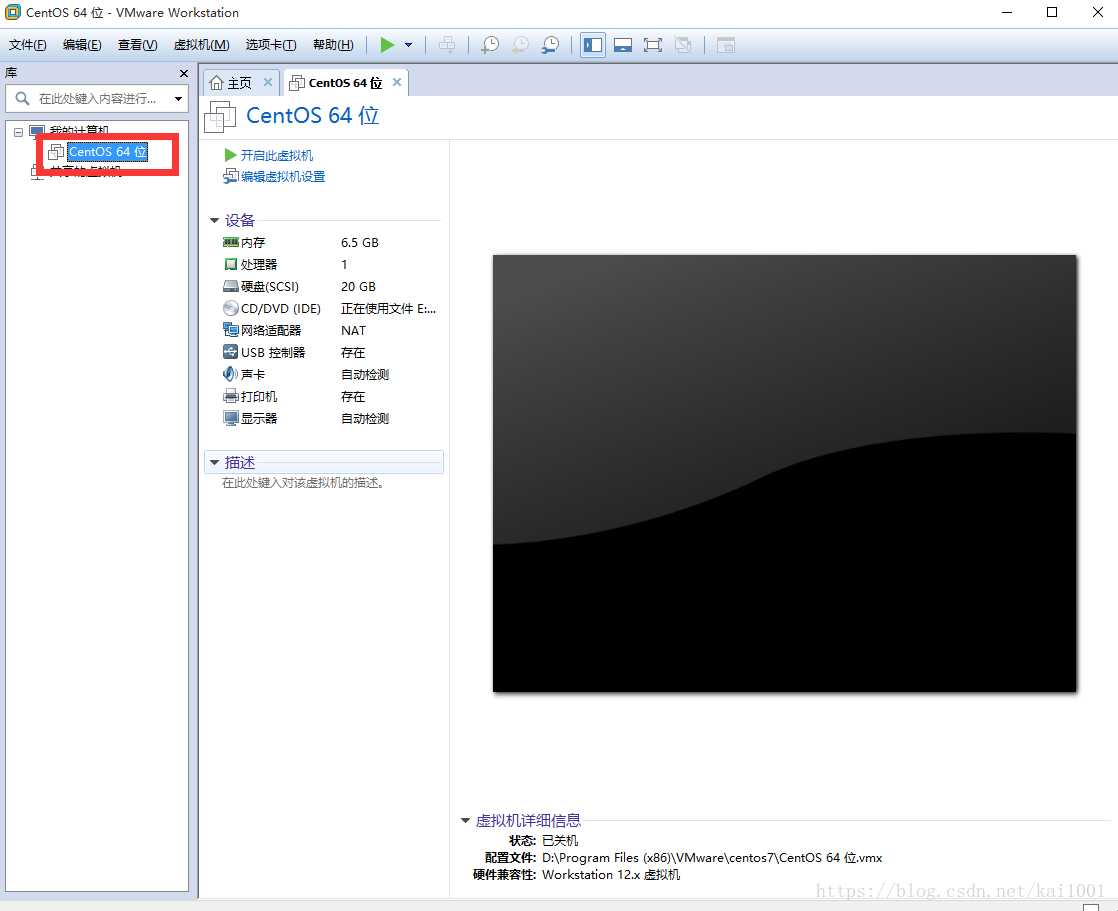
2、双击“硬盘” 或者点击“编辑虚拟机设置”,进入后选择“选项”窗口。
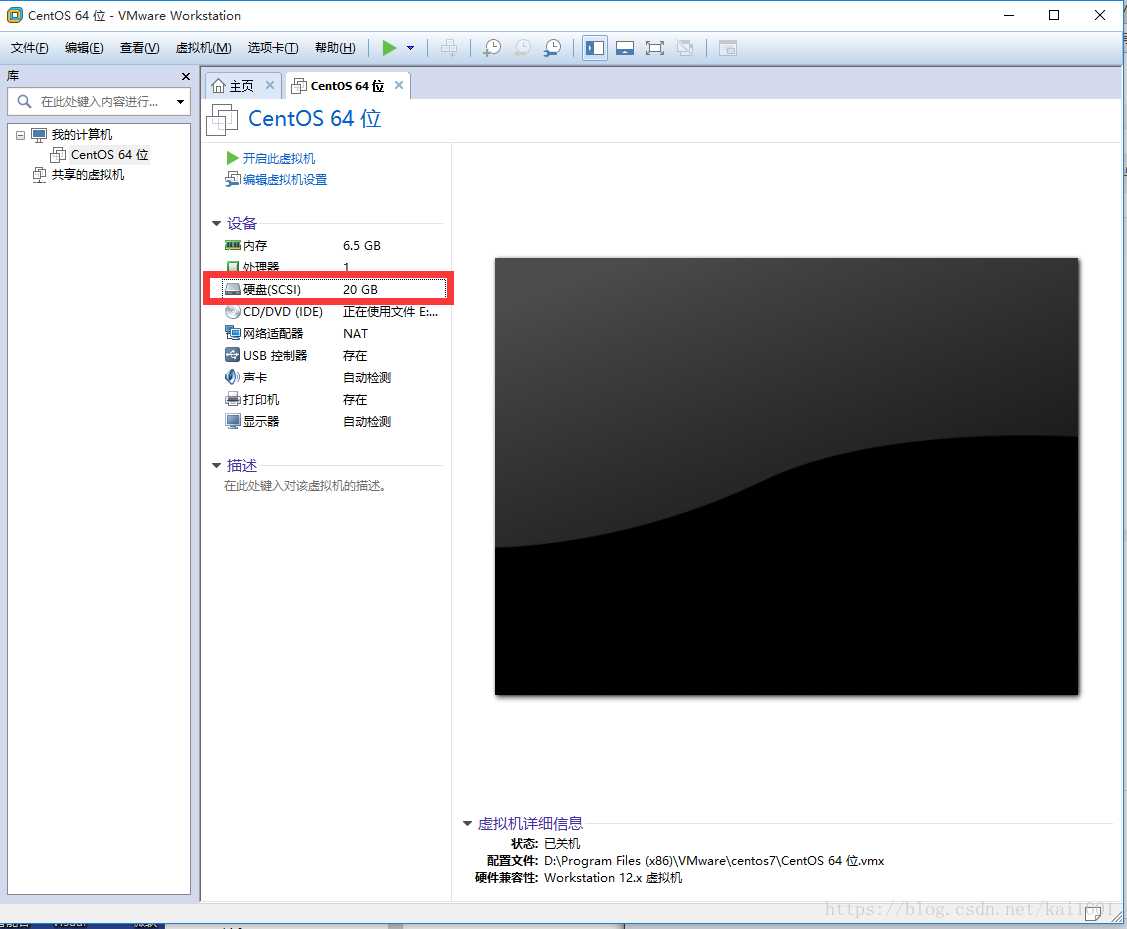
3、添加共享目录。按照下图步骤,依次选择:选项》共享文件夹》添加,将主机中的某个文件夹作为共享目录,既可以主机访问又可以虚拟机访问。
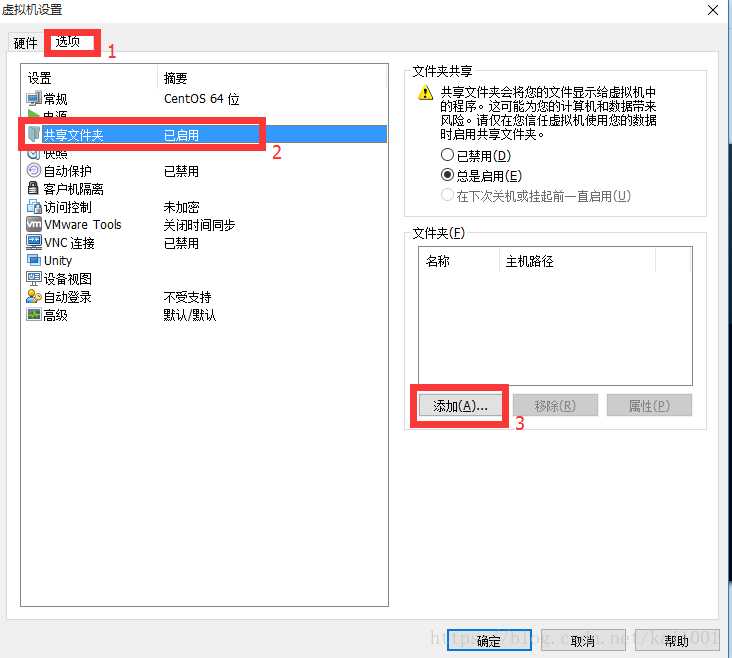
到此,虚拟机配置完成,下面是虚拟系统windows的操作配置。
二、虚拟机windows操作
进入windows系统后,打开我的电脑--网络,然后根据提示打开网络共享,打开后再网络中就可以看到linux主机共享出来的共享文件夹。
为方便操作,可以将该共享文件夹映射网络驱动器,右键点击网络--映射网络驱动器,在浏览中选择到共享出来的那个文件夹,然后点击完成。
这样在我的电脑下就会生成一个快速访问链接,双击即可访问。
以上是关于Linux环境:VMware下windows虚拟机与linux主机进行文件共享的方法的主要内容,如果未能解决你的问题,请参考以下文章
未关闭虚拟机直接关闭vmware引发的一系列问题——Windows下linux虚拟机